
استعادة النظام System Restore من الخدمات المميزة في الويندوز من الجيد معرفة كل شىء حول استخدام هذه الخاصية وكيفية الاستفادة منها حيث تعتبر الحل الأمثل عند حدوث الكثير من المشاكل في نظام التشغيل بحيث يمكنك الرجوع بالكمبيوتر الي الحال التي كان عليها قبل التوقف . هنا سوف نوضح استعادة النظام في ويندوز 10 ما هو وكيف يمكنك انشاء نقطة استعادة النظام ؟
شرح System Restore : أداة استعادة النظام التي تسمح لك بالرجوع الي الخلف بحالة الجهاز بمعني التراجع عن التغيرات التي تمت قبل حدوث المشكلة والتي بالضرورة هي السبب في بطيء النظام أو التوقف عن العمل يشمل ذلك التغيرات التي تمت علي ملفات النظام, registry keys والبرامج التي تم تنصيبها . لايمكن استخدام استعادة النظام في استرجاع صور أو فيديوهات أو اي نوع من الملفات تم حذفها حيث يقتصر دور هذه الأداة علي حالة نظام التشغيل سواء ويندوز 10 أو ويندوز 7 والإصدارات السابقة.
ماذ يحدث عند استعادة النظام ؟ يتم حذف كل البرامج التي تم تنصيبها في تاريخ لاحق لإنشاء نقطة الاستعادة وحذف اي تعديل علي إعدادات الجهاز , الملفات الشخصية التي تم تحميلها في بارتشن C يتم الاحفتاظ بها بدون اي تأثير بالاضافة الي اي ملفات أخري علي الهارد ديسك.
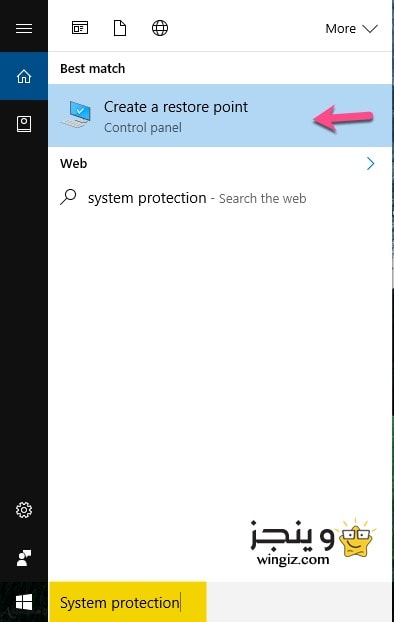
في نسخة الويندوز 10 من مربع البحث ابحث عن System protection للوصول السريع الي هذا الإختيار بدون الدخول إلي الإعدادات, لاحظ في السكرين شوت يظهر كل البارتشن الموجودة علي الجهاز وهل يتم تفعل استعادة النظام أم لا .
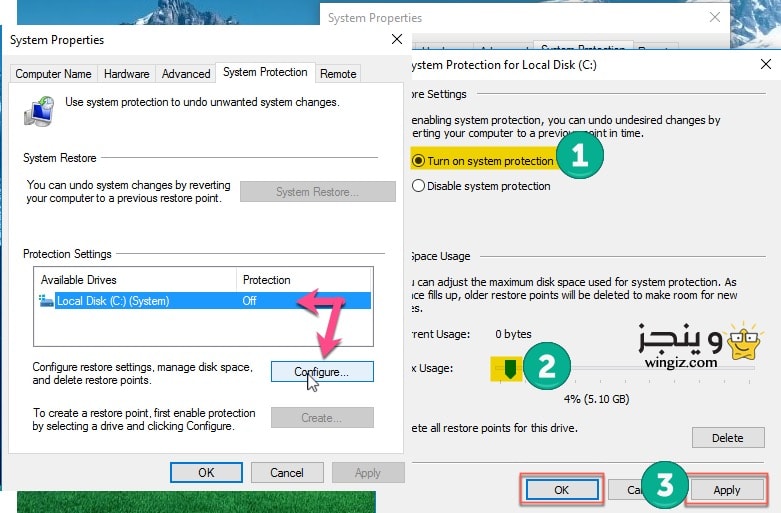
حدد علي بارتشن النظام التي تظهر مع كلمة ” System” اذا لم يكن اختيار ” Create ” مفعل هنا سوف تحتاج الي تحديد البارتشن ثم الضغط علي configure ثم تابع الخطوات ١: فعل turning on system protection ثم حرك مؤشر data space used لتحديد مساحة لحفظ نقطة الاستعادة ثم اضغط Apply ثم OK لحفظ الاعدادات والرجوع مرة أخري الي صفحة انشاء نقطة استعادة النظام ويندوز 10 .
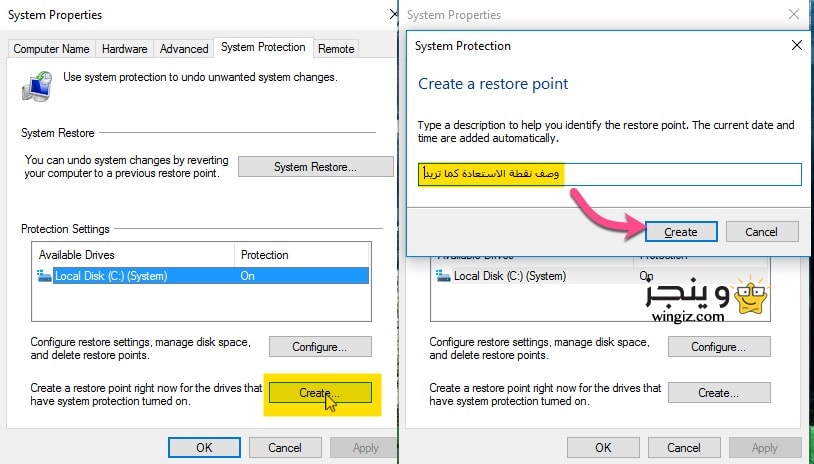
حدد مرة أخري علي بارتشن النظام (System) ثم اضغط علي انشاء بالاسفل ” create ” ثم أكتب وصف يساعدك في تذكر تفاصيل نقطة الاستعادة او اي شىء ترغب بتوضيحه ثم اضعط create للبدء .
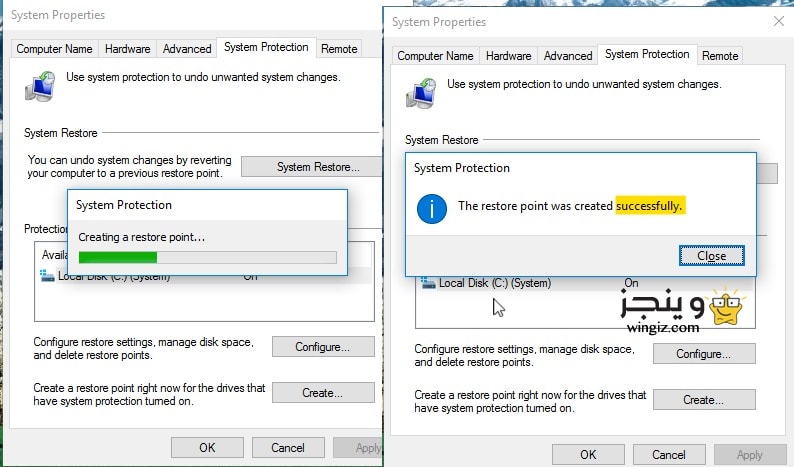
كل ما تحتاج اليه هو الانتظار أقل من دقيقة لإنشاء نقطة استعادة للنظام بالكامل , عند الانتهاء سوف تظهر رسالة تمام العملية بنجاح اضغط Close لغلق الرسالة بذلك أصبح لديك نقطة استعادة بتاريخ هذا اليوم يمكنك الرجوع اليها في اي وقت عند حدوث خلل في جهاز الكمبيوتر .
خلاصة تجربتي :
أفضل استخدام لهذه الخاصية عند تنصيب الويندوز ثم تنصيب التعريفات والبرامج الهامة للمرة الأولي ابدء في انشاء نقطة استعادة بحيث عند حدوث اي مشكلة يمكنك الرجوع بالكمبيوتر الي الحالة التي كان عليها عند تنصيب الويندوز بذلك تضمن أفضل أداء بدون الحاجة الي اعادة تنصيب الويندوز مرة أخري .